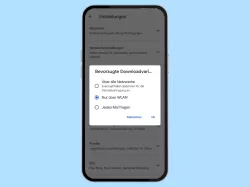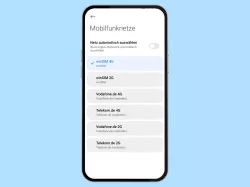Samsung: Bevorzugte Downloadvariante für Apps festlegen
Du möchtest Apps über die mobilen Daten herunterladen? Hier zeigen wir, wie man die Downloadmethode für Apps ändern kann.
Von Denny Krull · Veröffentlicht am
Möchte man Apps ohne WLAN herunterladen, muss dies erst in den Play Store-Netzwerkeinstellungen festgelegt werden, da standardmäßig kein Download über das mobile Netzwerk zugelassen ist.
Diese Einschränkung ist dazu da, um den Datenverbrauch kontrollieren zu können und soll Verhindern, dass man versehentlich das ganze Datenvolumen verbraucht. Auf Wunsch kann man also festlegen, ob der Download von Apps über alle Netzwerke oder nur über WLAN vorgenommen werden soll. Alternativ kann man eine Abfrage festlegen, sodass vor jedem Download gefragt wird, welches Netzwerk man verwenden möchte.

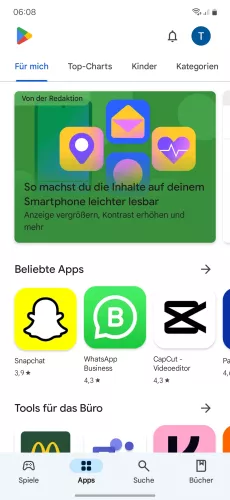
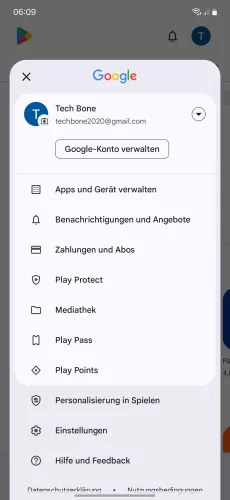
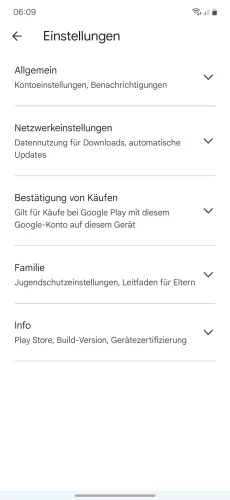
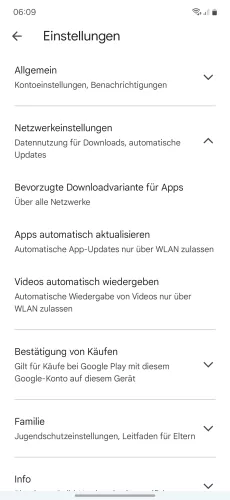
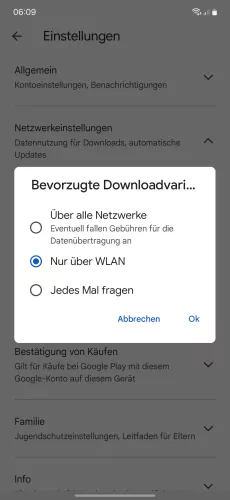
- Öffne die Play Store-App
- Tippe auf Google-Konto
- Tippe auf Einstellungen
- Tippe auf Netzwerkeinstellungen
- Tippe auf Bevorzugte Downloadvariante für Apps
- Wähle Über alle Netzwerke , Nur über WLAN oder Jedes Mal fragen und tippe auf OK

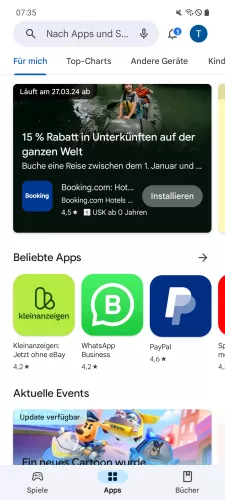

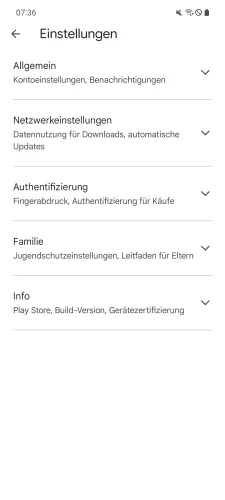


- Öffne den Play Store
- Tippe auf Google-Konto
- Tippe auf Einstellungen
- Tippe auf Netzwerkeinstellungen
- Tippe auf Bevorzugte Downloadvariante für Apps
- Wähle Über alle Netzwerke, Nur über WLAN oder Jedes Mal fragen und tippe auf OK
Mit dieser Anleitung aus unserem ultimativen Samsung-Guide erklären wir dir die Benutzeroberfläche OneUI Schritt für Schritt.